
Кривые. Практика. Рисование щита.
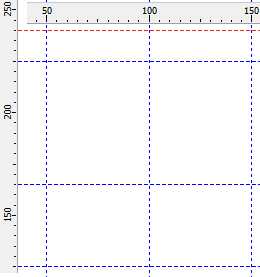
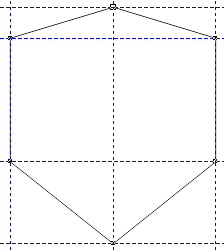
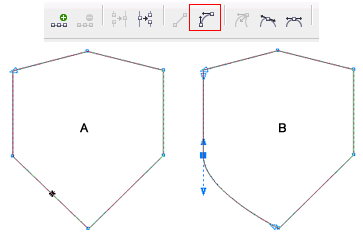
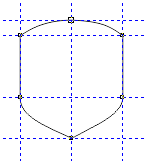
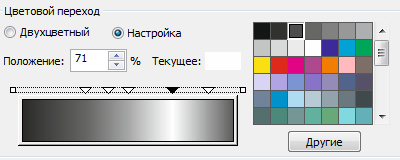
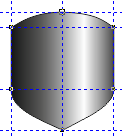
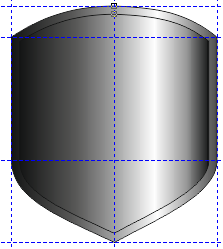
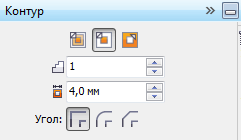
 Появился объект Кривая. Выполнить заливку
кривой внутренней части щита желтым цветом.
Появился объект Кривая. Выполнить заливку
кривой внутренней части щита желтым цветом.
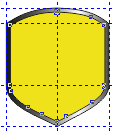
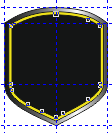
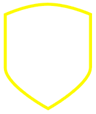
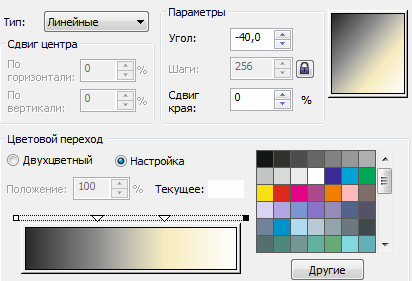
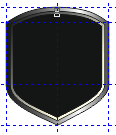
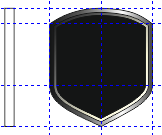
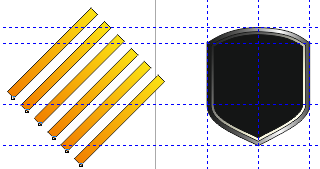

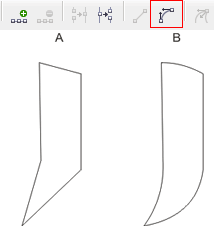
Выполнить заливку заготовки белым цветом. На панели параметров установить толщину абриса - Нет.

Материалы на данной страницы взяты из открытых источников либо размещены пользователем в соответствии с договором-офертой сайта. Вы можете сообщить о нарушении.